هر چه زمان می گذرد، استفاده از درایو های نوری کمتر می گردد، مخصوصا که با استفاده از اینترنت پر سرعت شما می توانید، هر آن چه را که می خواهید دانلود کنید و دیگر نیازی به دیسک ها ندارید. در خیلی از لپ تاپ های مدرن از درایو های نوری دیگر استفاده نمی شود، حتی کابران کامپیوتر های رومیزی نیز، به جای استفاده از درایو های نوری، یک اشتراک اینترنت نامحدود را برای دسترسی به آن چه که می خواهند، ترجیح می دهند. البته اگر شما هنوز دیسک های با ارزشی دارید، که می خواهید به محتویات آن ها دسترسی داشته باشید، می توانید از روش هایی که ما در این مقاله به شما ارائه داده ایم، استفاده کنید. این مقاله برای عزیزانی که لپ تاپ دارند و لپ تاپ آن ها دارای درایو های نوری نمی باشد و قصد دارند به دیسک های خود دسترسی داشته باشند، مفید می باشد. پس با ما همراه باشید و از این مقاله استفاده کنید.
ما برای شما راهکار های مختلفی پیشنهاد داده ایم. شما می توانید از یک درایو نوری اکسترنال استفاده کنید، یا محتویات دیسک های خود را به فرمت دیجیتالی در آورده و در لپ تاپ یا کامپیوتر خود ذخیره کنید و در مواقع لزوم از آن ها استفاده کنید. با هم نگاهی به این روش ها می اندازیم.
روش اول – از یک درایو نوری اکسترنال استفاده کنید
با استفاده از یک درایو نوری اکسترنال، شما به راحتی می توانید در لپ تاپ یا کامپیوتر خود از دیسک هایتان استفاده کنید. کافی است که یک درایو نوری اکسترنال تهیه کنید و به وسیله پورت یو اس بی آن را به کامپیوتر یا لپ تاپ خود متصل کنید. این درایو ها واقعا ارزان می باشند. شما با توجه به قیمت روز بازار می توانید درایو نوری اکسترنال که توانایی خواندن دیسک های DVD را دارد را با قیمتی نهایت چهل هزار تومان خریداری کنید و با کمی قیمت بالاتر یعنی در حدود هشتاد هزار تومن، دیسک درایو اکسترنالی خریداری کنید، که قابلیت رایت دیسک های DVD را نیز دارد. البته قیمت درایو نوری Blu-ray کمی بالا می باشد و باید بیش از یک صد هزار تومن برای خرید آن ها پرداخت کنید. وقتی یکی از این درایو های نوری را با توجه به مصرف مورد نیاز خود، خریداری کردید، به راحتی می توانید با استفاده از درگاه یو اس بی آن، داریو نوری را به لپ تاپ یا کامپیوتر خود متصل کرده و از آن استفاده کنید. درایو های نوری اکسترنال یک مزیت خوبی دارند و آن هم این است که به راحتی می توانید آن ها را در هر کامپیوتر یا لپ تاپی استفاده کنید، فقط کافی است که آن ها را با استفاده از درگاه یو اس بی متصل کنید.
روش دوم – از دیسک خود یک ISO تهیه کنید
شما می توانید در این روش، از دیسک خود یک فایل ISO تهیه کنید و این فایل ها را با استفاده از برنامه های دیسک مجازی اجرا کنید. تنها کاری که باید انجام دهید، تهیه فایل ISO، نصب برنامه دیسک مجازی و در آخر انتخاب فایل ISO خود در برنامه دیسک مجازی می باشد، تا محتویات درایو شما به نمایش در بیایند. این روش برای برنامه هایی که نیاز دارند دیسک آن ها نیز در کامپیوتر یا لپ تاپ شما باشد تا اجرا شوند، مفید می باشد، مخصوصا بازی ها یا دیسک های آموزشی که برای اجرا به دیسک اصلی نیاز دارند.
نرم افزار ها و ابزار های مختلفی وجود دارند، که به شما اجازه می دهند، از دیسک خود یا هر فایلی در ویندوزتان فایل ISO تهیه کنید، مانند InfraRecorder. البته ما برای شما یک مقاله آموزشی نیز تهیه کرده ایم تا با برنامه ImgBurn به راحتی از دیسک خود فایل ISO تهیه کنید. با نصب برنامه InfraRecorder کافی است که در درایو خود دیسک مورد نظرتان را قرار داده و با انتخاب گزینه “Create image from CD/DVD” فایل ISO خود را بسازید. همچنین از ویندوز ۸ به بعد، قابلیتی اضافه شده است که با دو بار کلیک بر روی فایل های ISO می توانید از آن ها استفاده کنید و این فایل ها برای شما باز خواهند شد.
وقتی فایل ISO شما ساخته شد، می توانید به راحتی به لپ تاپ خود انتقالش دهید و آن را ذخیره کنید. این فایل خراب نشده و تا زمانی که شما بخواهید آن را در لپ تاپ خود نگه دارید، در هارد لپ تاپ بایگانی خواهد شد.
تبدیل دیسک های صوتی
شما می توانید دیسک های صوتی خود را به MP3، AAC، FLAC و یا دیگر فرمت ها تبدیل کرده و آن ها را گوش دهید. تبدیل دیسک صوتی کار ساده ای می باشد و می توانید با برنامه های مختلف آن ها را تبدیل کنید. حتی برنامه ویندوز مدیا پلیر نیز این قابلیت را دارد تا دیسک صوتی شما را تبدیل کند.
برای انجام این کار کافی است که:
- برنامه ویندوز مدیا پلیر را باز کنید.
- دیسک خود را قرار دهید.
- گزینه ای به نام Rip CD در میان گزینه های ویندوز مدیا پلیر پدیدار می شود، روی آن کلیک کنید.
- اگر برای اولین بار باشد که این کار را انجام می دهید، پنجره ای برای آموزش نحوه تبدیل دیسک برای شما باز می گردد، کافی است آن را مو به مو انجام دهید.
- برای تبدیل دیسک کافی است که آهنگ ها را انتخاب کرده و گزینه Yes را بزنید.
- آهنگ ها تبدیل شده و به لیبراری آهنگ های شما اضافه خواهند شد.
تبدیل فیلم های DVD یا Blu-ray
فیلم های DVD و Blu-ray سخت تر به فرمت دیجیتالی تبدیل می شوند و علت آن هم به خاطر محافظ کپی رایت این دیسک ها می باشد. البته دیسک های خصوصی که خودتان رایت کرده اید یا دیسک های موجود در بازار از این محافظ ها بهره نمی برند و ساده تر می توان تبدیلشان کرد. در کل تبدیل DVD ها آسان تر می باشد و تعداد زیادی برنامه موجود است که از آن ها برای تبدیل می شود استفاده کرد. در طرف دیگر دیسک های Blu-ray را فقط می توان با تعداد کمی برنامه تبدیل کرد.
اگر می خواهید دیسکی که دارای محافظ کپی رایت می باشد را تبدیل کنید، باید از برنامه های مطمئنی استفاده کنید، که نتیجه ای مطلوب داشته باشند، در غیر اینصورت برای دیسک های معمولی که محافظ کپی رایت ندارند، از هر برنامه ای هم استفاده کردید، مشکلی ندارد. البته می توانید از برنامه های دیگری نیز برای تغییر فرمت فایل های ویدیویی استفاده کنید، تا حجم کمتری داشته باشند.
دسترسی به درایو از طریق شبکه محلی
بله درست خواندید، شما می توانید از طریق شبکه نیز به درایو خود دسترسی داشته باشید. اگر شما در محل کار یا منزل خود، دستگاهی دارید که دارای درایو نوری می باشد، می توانید درایو نوری را از طریق شبکه به اشتراک قرار دهید و از آن در لپ تاپ یا کامپیوتر خود استفاده کنید. البته باید گفت که دیسک های نرم افزاری دارای محافظ کپی رایت می باشند را نمی توان از این طریق استفاده کرد.
این نظر شخصی بنده است، که علاقه ای به دیسک های نوری ندارم و بیشتر علاقه به بایگانی اطلاعات در هارد های اینترنال یا اکسترنال دارم. شما با خرید یک هارد اکسترنال می توانید حجم بالایی از اطلاعات را نگهداری کنید، همچنین میزان آسیب دیدن هارد اکسترنال، به مراتب کمتر از دیسک ها می باشد و کافی است تا دیسک شما خش بردارد و دیگر غیر قابل استفاده گردد. هر آن چه که نیز شما احتیاج دارید، در فضای مجازی موجود می باشد و می توانید آن ها را به راحتی خریداری و دانلود کنید. امیدوارم مقاله مورد توجه شما قرار گرفته شده باشد و از آن بهره برده باشید. منتظر مقاله های آموزشی بعدی ما باشید.




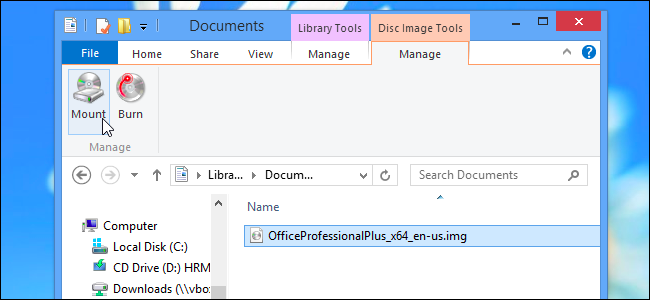

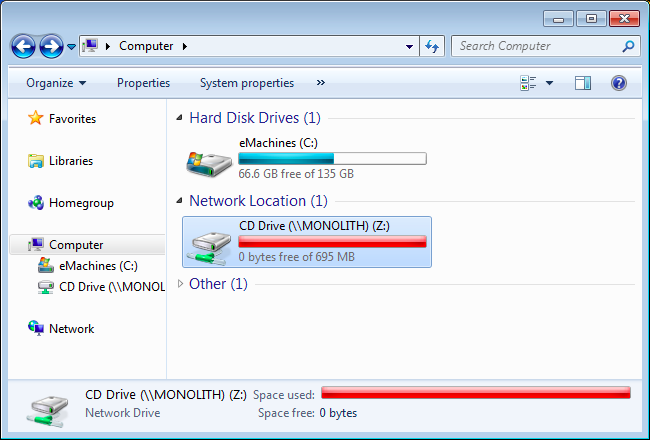

























دیدگاه ها